问题分类
沪江安卓网校使用指南

开始之前
安卓手机网校在哪里下载?
1.官方下载页面:http://www.hujiang.com/app ,下载之后传输到手机,从手机上安装。如果电脑上安装了手机管理软件可直接运行安装。
2.安卓Google play 电子市场;也可通过移动设备打开电子市场应用查找“沪江网校”。
3.通过豌豆荚、91手机助手、360手机助手、应用宝等手机管理软件搜索“沪江网校”安装。
4.在其他各第三方应用市场搜索安装。
温馨提示:使用手机网校下载课件将产生大量流量,建议使用wifi网络或3G高流量套餐,不推荐使用GPRS网络。
网校升级到4.0以上版本后,界面有了比较大的变化,分为“稍候再说”(即无账号体验模式)和 “直接登陆”两种方式。
A、稍候再说(即无账号体验模式)
1、打开应用,点击右侧的“稍候再说”按钮,进入无账号体验模式。

B、直接登陆
一、如何使用手机网校
1、打开应用,点击左侧的“直接登陆” 输入用户名(目前支持用户名/注册邮箱/绑定手机号)和密码登陆,即可进入手机网校首页,若无沪江账号,可点击右上角的“注册”进行账号注册操作。

首次登录可以选择您喜欢的内容标签,如果没有找到,您可以将页面拖动到最后,点击随便看看
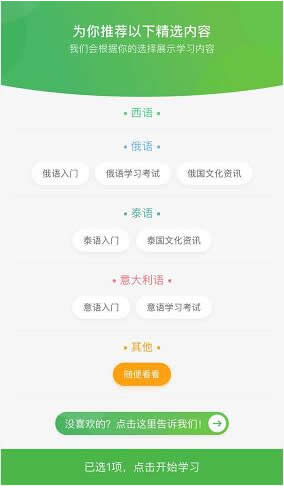
2、如图所示:
1)首先需要在首页找到班级并轻击;
2)找到需要学习的课程(未下载),并轻击;
3)开始下载;
4)下载后点击课件进行播放。
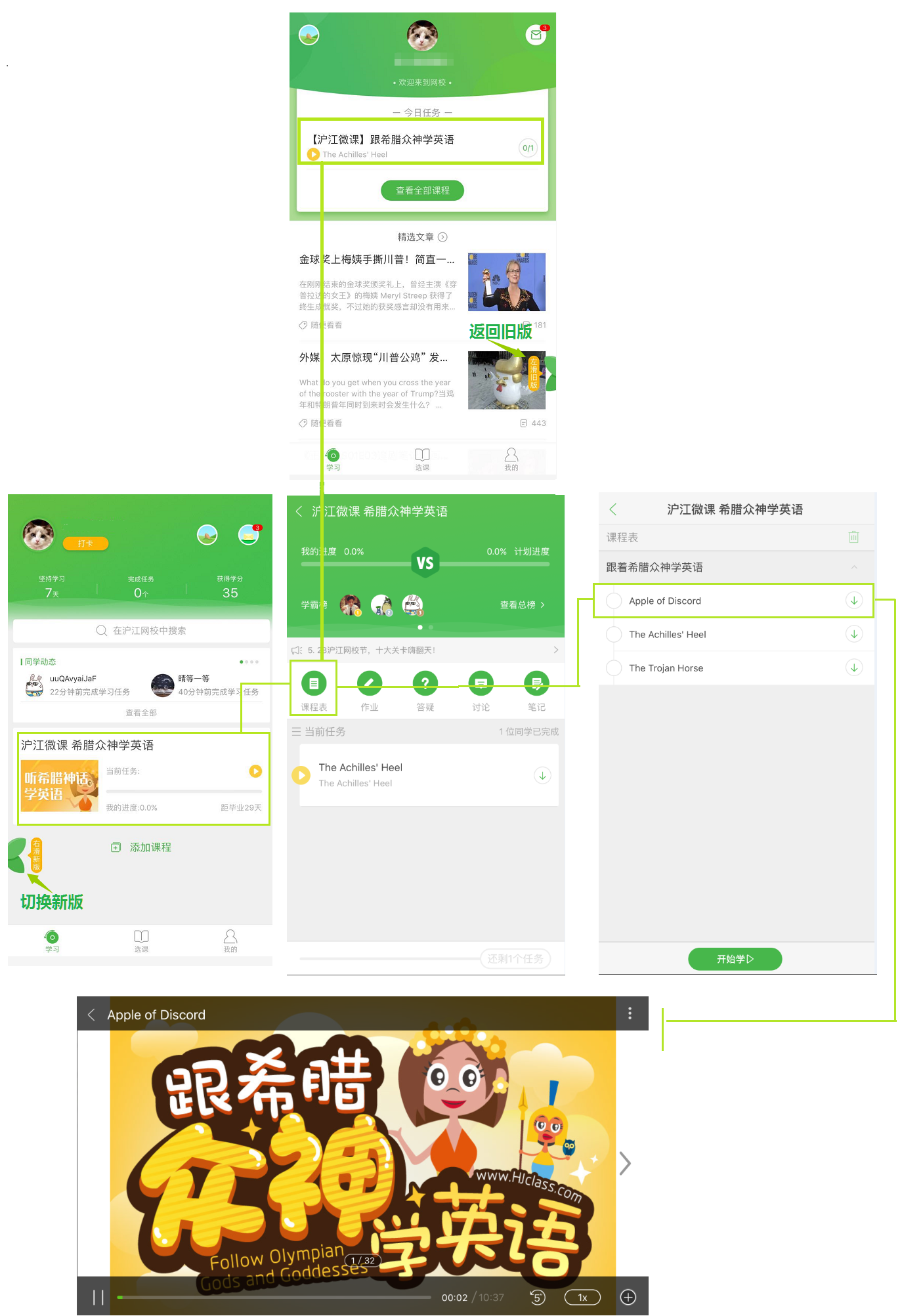
二、如何下载/删除课件
1、下载课件:
a、点击课件标题右侧的下载按钮,直接进入下载状态。

b、点击课件标题,在弹窗中点击“下载”按钮。

c、批量下载。点击右上角的批量下载标志,选择相应进行批量下载。

2、删除课件
a、点击课件列表右上角的清空按钮,清空课件;
b、长按课件标题,在弹窗中点击“删除”按钮;
c、进入网校的下载管理界面,选中要下载的课件,点击删除。


3、如果课件提示下载失败,可以在网校的设置中,有三条线路,可以分别切换一下,再重新下载课件。
三、播放课件
1、课件播放界面介绍

2、课件中添加文字笔记及截图笔记

3、课件中查看及编辑笔记
 四、选课中心
四、选课中心点击左上角菜单按钮进入选课中心后,可以查看网校的课程,另外在课程介绍页面中,可以下载课程的试听课件进行试听,将课程分享给好友,或点击详情页左下方的电话及左侧图标咨询我们的工作人员,也可直接对课程直接进行购买。

五、学币充值
可通过在学币充值这里,进行学币的充值,充值完成后可以直接用来抵扣购买、延期课程,这里讲一下具体的学币充值的步骤。
1)打开“我的学币”
2)输入您的手机号码及需要充值的学币数量
3)选择支付宝进行支付即可

六、卡券开课
在这里您可以使用当前您拥有的学习卡、优惠券、课程码进行开课,开课的步骤也比较简单。

七、我的订单
在这里,您可以看到之前购买的课程、卡券、学币、实物订单,也可以选择继续支付或取消支付的动作。

八、班级答疑区
在班级答疑区,您可以向老师提问课程相关的问题,查看老师的回复,及您个人关注的问题等,老师会在您提交问题后的24小时内进行回复。

九、班级讨论区
讨论区可与其他同学交流学习心得,查看班级的一些活动信息等。

十、班级作业区
1、作业区界面介绍。进入班级页面后找到“作业”进入,点击作业帖子进入。

2、如何提交作业
进入班级讨论区,进入语音作业贴后,点击下方的录音按钮进行录音,录音后输入文字内容提交即可,图片上传后也需要输入文字内容才可提交。

十一、同学会
同学会为班级的社团,同学们可以进入社团中查看发布的帖子或相关活动信息。

十一、课程延期
进入班级页面,向左滑动顶部页面,点击毕业时间下方的“延期”文字,进入延期界面,选择天数进行延期,延期前请确认账号内有足够的学币,如学币不够,可先进行充值学币的操作。

十二、其他功能
1、网校首页打卡,打开网校应用,在首页摇动手机进行打卡,网校首页打卡引入了新的阶段奖励形式,连续打卡天数越多,每天获得的学币越多。

2、班级内打卡,在班级页面进行打卡

3、网校设置

4、签约保过班签约。
在手机网校打开签约保过班级,如果没有签订保过协议,在打开时会提示签约,将签约协议拉下最下方(建议仔细阅读保过协议),点击“同意”,在下一个页面,填写清楚相关的个人信息(请一定要确认填写内容正确),点击提交后签约成功即可。

5、领取班级赠书。
打开手机网校的首页,进入课程班级页面,在班级页面上方向左滑动,有“领书”的提示,点击领书,填写个人收货地址,如果已经有书,可以选择“60元折上减优惠券”用来购买其他课程,确认后提交申请即可。

十一、常见问题FAQ
1、Q:使用手机网校费流量吗?流量是怎么算的?
A:使用手机网校会产生大量流量,平均一个课件30-100M左右
2、Q:我的手机没有3G套餐,用GPRS上网流量又不够怎么办?
A:可以使用wifi无线网络下载课件,无流量限制且无需再次付费。
3、Q:什么样算是学完课件?
A:学习最少3分钟以上并课堂练习正确率80%以上。
4、Q:课件可以通过电脑上下载,再放到手机里吗?
A:不可以的,并且不支持在PC终端上下载,只能通过移动设备来下载。
5、Q:课件可以不下载直接看吗?
A:不可以,必须先下载
6、Q:手机上学习的进度要怎么样才能同步到电脑上呢?
A:需要在学习时保持网络连接,学习完成时会自动同步到我的学习进度。
7、Q:我的手机不是安卓和苹果,能使用手机网校吗?
A:目前手机网校只支持安卓和苹果这两个系统的手机。
8、Q:下载课件很慢怎么办?
A:可以尝试在下载中根据自己所使用的网络切换线路。
9、Q:应用打开提示有更新,我需要更新吗?
A:推荐更新,新版本会带来更好的使用体验!
10、Q:通关班能提前下载未解锁的课件吗?
A:可以的,但仍然需要通过学习上一课来解锁。[/font][/size]
11、Q:坚持学习天数怎么算?
A:每天第一次看课件,写作业,做笔记,提问,浏览笔记答疑等学习行为都会使学习天数加当然,一天只能加一次。
12、Q:每日任务是什么?
A:点击进入班级首页,会显示本班的今日需要完成的任务,任务数量是根据距毕业时间和课件数计算出每日应学的课件数测试和作业等。
13、Q:每日任务怎样才算完成?
A:当前任务完成后,需点击提交任务还可以为完成同样任务的同学点赞哟,提交任务后后可点击【再学几课】获取新的任务。
14、Q:班级列表页中班级旁边的图标是什么意思
A:没有时间任务完成后,如果没提交任务,班级列表对应班级旁边会有绿色对钩提示需要提交任务,提交任务后,图标就会显示显示当前班级任务已完成。
学习报告是什么?
15、Q:学习报告是记录每周的学习行为,以周为单位展示,包括已看完的课件、每次的答疑讨论和作业和点赞的行为都会被记录在学习报告中。
16、Q:才能让学习报告里的树苗长大?
A:看到树苗下面的进度条了没?对!只要进度条填满,树苗就能快快长大啦!什么?你还问怎么才能填满进度条?每天提交每日任务时就能看到自己的进度增长啦。
17、Q:什么是连续打卡?
A:显示连续不间断打卡的天数,上限是9天~9天后从第1天算起。
18、Q:消息中心都提醒我哪些消息?
A:别人回复我的答疑,作业贴等消息时会在消息中心提示
19、Q:我怎么查看我的学币、订单、卡券?
A:在【我的】里轻松知道你有哪些订单、卡券、学币,还可以点击右上角的【设置】,制定学习提醒时间!
20、Q:学霸榜是什么时候公布?
A:每周一学霸榜会公布,并且以弹窗的形式展示前三名;分为日榜和周榜
联系客服